LearnPress と Uncanny Automator による教室の自動化
公開: 2023-01-06私たちは、教室で最も先進的なテクノロジーが分度器だった時代を思い出すのに十分な年齢です. はい、あなたはその権利を読みました。 私たちをカーボンデートしないでください。
ありがたいことに、それ以来、教室のテクノロジーは長い道のりを歩んできました。 LearnPress のような学習管理システム (LMS) を使用すると、教育により多くの時間を費やすことができ、オーバーヘッド プロジェクターをいじる時間を大幅に減らすことができます。 でも本当に欲しいなら
21 世紀の教室では、LMS をUncanny Automatorなどの e ラーニング自動化ツールと組み合わせる必要があります。
このクイック ガイドでは、Uncanny Automator を使用してアカデミック アドミニストレーションをオートパイロットにする方法を紹介し、学生とスタッフに優先順位を付けることができるようにします。 コースの登録に基づいて CRM で学生に自動タグを付けるか、データベースにスタッフのコースの進行状況を自動的に記録して、コンプライアンスを維持します。 Automator を使用すると、すべてを実行できます。
では、そのスパイラル ノートを捨てて、その 2B の鉛筆を半分に折ってください。 クラスはセッション中です。
目次
LearnPressとは?
それについて知らない人のために説明すると、 LearnPressは私たち ThimPress によって構築された優れた LMS WordPress プラグインです。 LearnPress は最初から無料でダウンロードでき、誰もがこのプラグインを利用して LMS サイトを構築できます。 1 つのプラグインだけでは多くのことができないことを理解した上で、無料および有料の LearnPress アドオンも提供しています。

ここでは、これらのプレミアム アドオンを非常に適切な固定価格でパックとして購入できます。
- LearnPress Pro バンドル
- LearnPress セミプロ バンドル
- LearnPressのWPMLアドオン
このプラグインをダウンロードして Web にインストールすると、教育サイトの構築と編集を開始できます。 やさしい!
Uncanny Automatorとは?
Uncanny Automator (別名、世界最高の教師アシスタント) は、最初のWordPress自動化プラグインです。 そして、その機能を一目見ただけで、その理由を理解するのは難しくありません。 100 以上の統合 (および増加中) により、お気に入りのアプリとプラグインをすべて接続し、繰り返しのワークフローを自動化し、販売目標到達プロセスを改善し、時間とお金を節約できます。

Uncanny Automator には、LMS やその他のプラグイン用のトリガーとアクションが無料バージョンに多数含まれているため、リスクなしで (しかも無料で) 試すことができます。 また、無料アカウントを Automator に登録することを忘れないでください。 サインアップするだけで 1,000 クレジットを取得できるので、GoTo Training、Slack、Zoom などのプレミアム統合を試すことができます。
この e ラーニング自動化ツールは、コピー機よりもはるかに高度であることがわかると思います。 しかし、ノーコード保証により、はるかに使いやすく、ジャミングの可能性が大幅に低くなります。
したがって、無料のプラグインをダウンロードしてアカウントを登録したら、次のセクションに進み、Uncanny Automator が教室で最高の技術である理由を自分で確認してください.
Uncanny Automator で LearnPress ウェブサイトを自動化する方法
これらは、LearnPress Web サイトで Uncanny Automator を使用して作業負荷を軽減し、多くの時間を節約する方法のほんの一部です。
Uncanny Automator で LearnPress を CRM に接続
コース登録に基づいて CRM で学生を自動タグ付けすることは、今後のクイズやテストを学生に思い出させたり、コース コンテンツの更新を通知したり、独自のオファーを提供したりするための最良の方法です。
LearnPress を Groundhogg に接続する方法を紹介しますが、このレシピを ActiveCampaign や MailPoet などの別の CRM で複製することもできます。
ステップ 1: 新しいレシピを作成する
WordPress 管理サイドバーから、Automator > 新規追加に移動します。 表示されるポップアップ ウィンドウで、[ログインしているユーザー] を選択します。
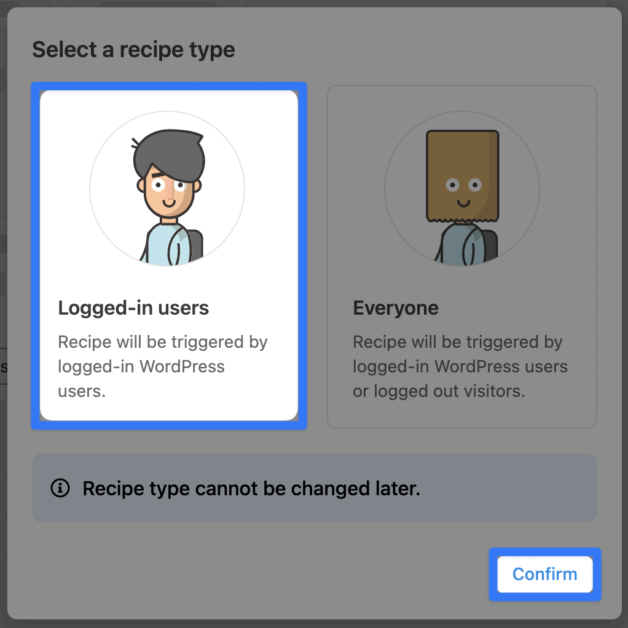
ステップ 2: レシピに名前を付ける
e ラーニングの自動化が大好きになり、数十 (または数百) のレシピを作成することになります。 そのため、一目で簡単に識別できるレシピの命名規則を考え出す必要があります。 にとって
たとえば、このレシピに LearnPress-Groundhogg: Course Tagsという名前を付けたのは、統合が関係しているためです。
ステップ 3: トリガーを構成する
[トリガー] パネルで、[ LearnPress ] をクリックします。
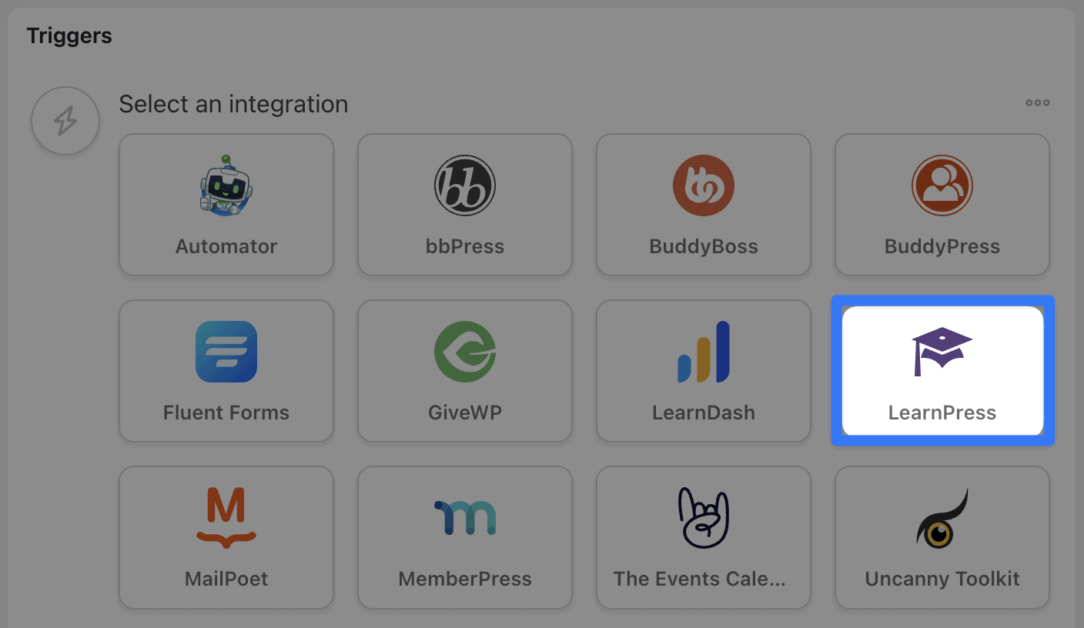
表示されるドロップダウン リストから、[ユーザーはコースに登録されています] を選択します。
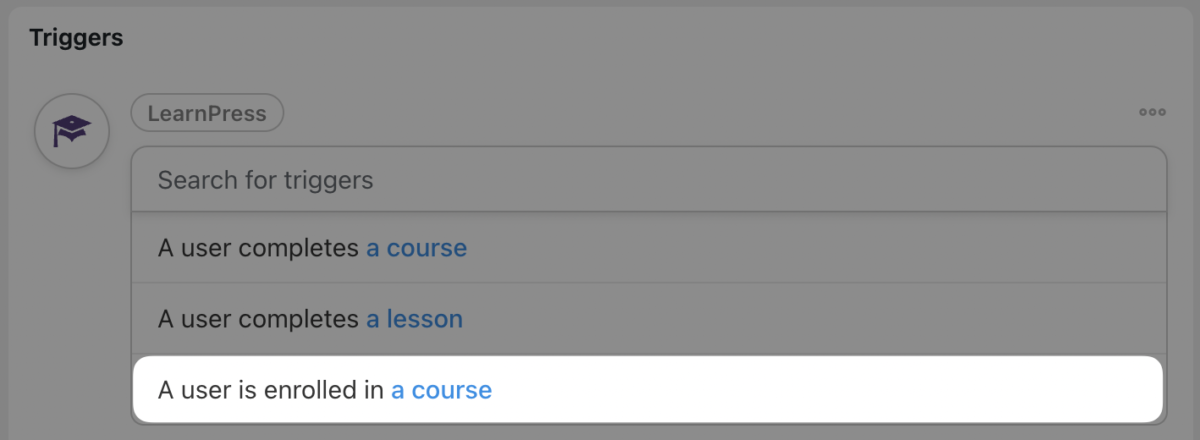
Automator は、コースを選択するように促します。 コースE-Learning Automation 101を選択しました。
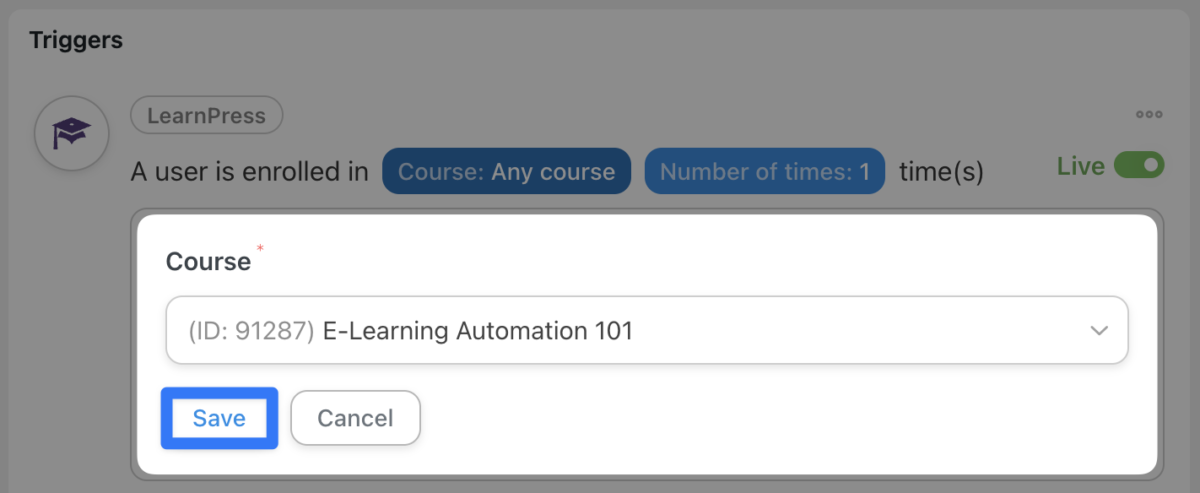
コースを選択したら、[保存] をクリックします。 トリガーは次のようになります。
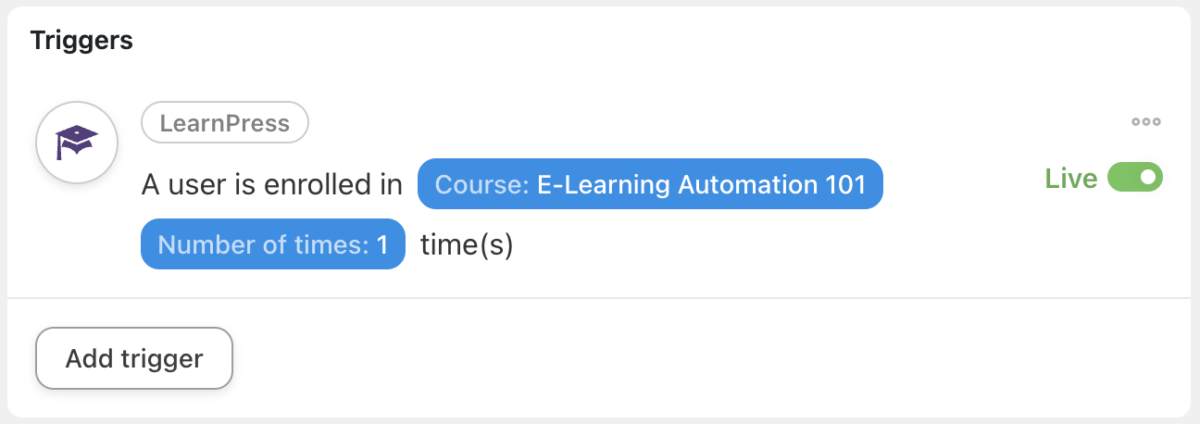
ステップ 4: アクションを構成する
[アクション] パネルで、[アクションの追加] をクリックします。 利用可能な統合のメニューから、 Groundhoggまたは好みの CRM をクリックします。
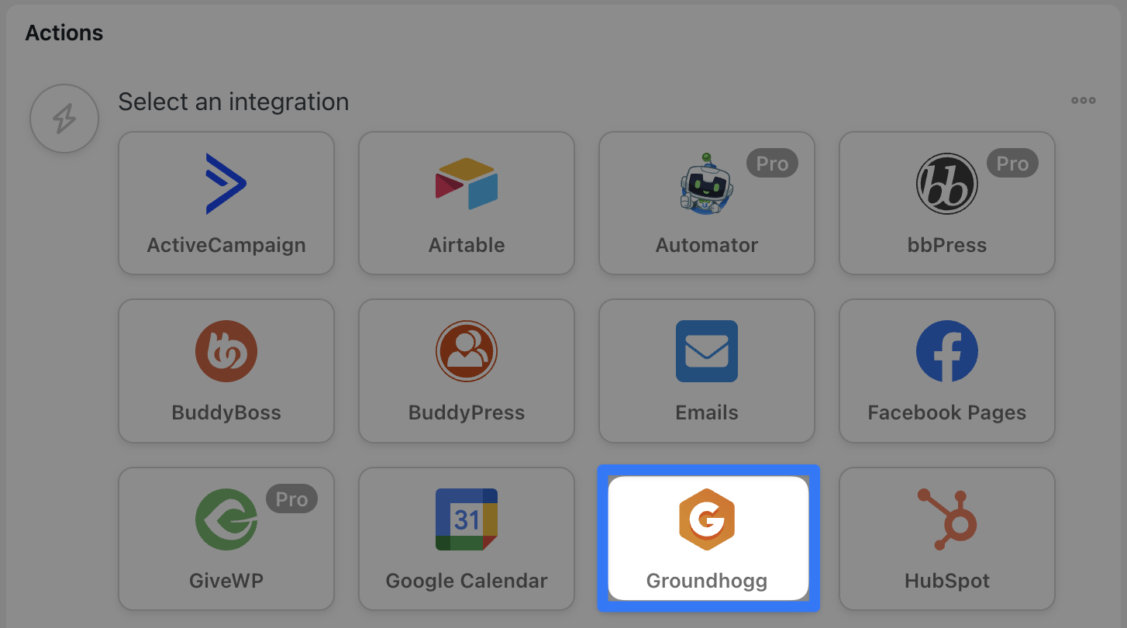
ドロップダウン リストから、[ユーザーにタグを追加] を選択します。
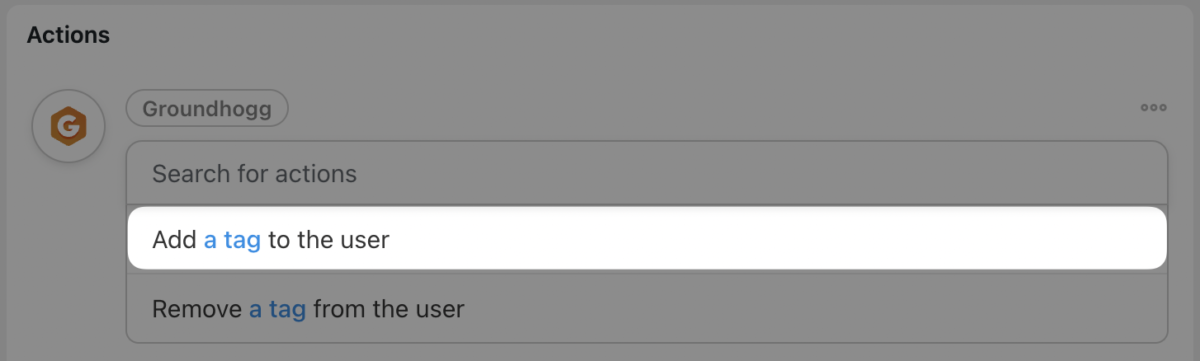
Automator は、タグを選択するように促します。 正しいタグを選択したら、[保存] をクリックします。

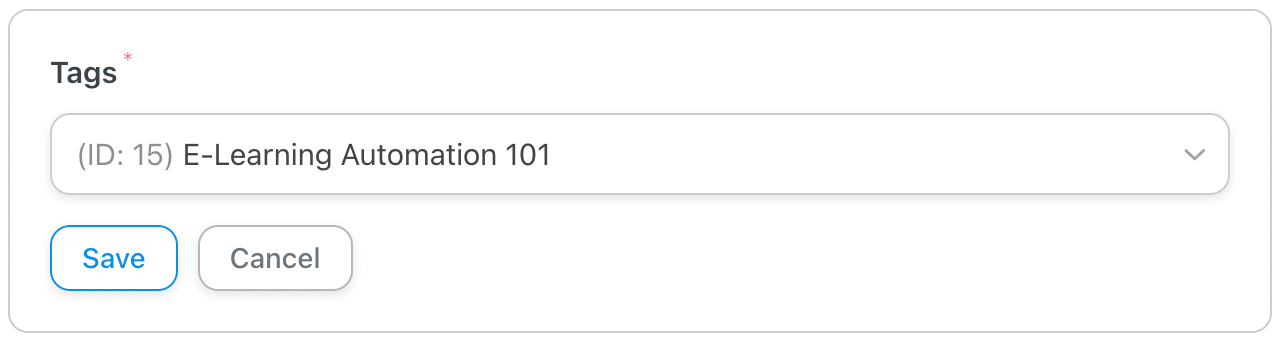
ステップ 5: Go Live and Learn (押す)!
信じられないかもしれませんが、それだけです。 Automator のレシピを作成する方法を学ぶことは、LSAT のために勉強するよりもはるかに簡単です。
あとは、レシピを Draft から Live に切り替えて、学習を開始するだけです。
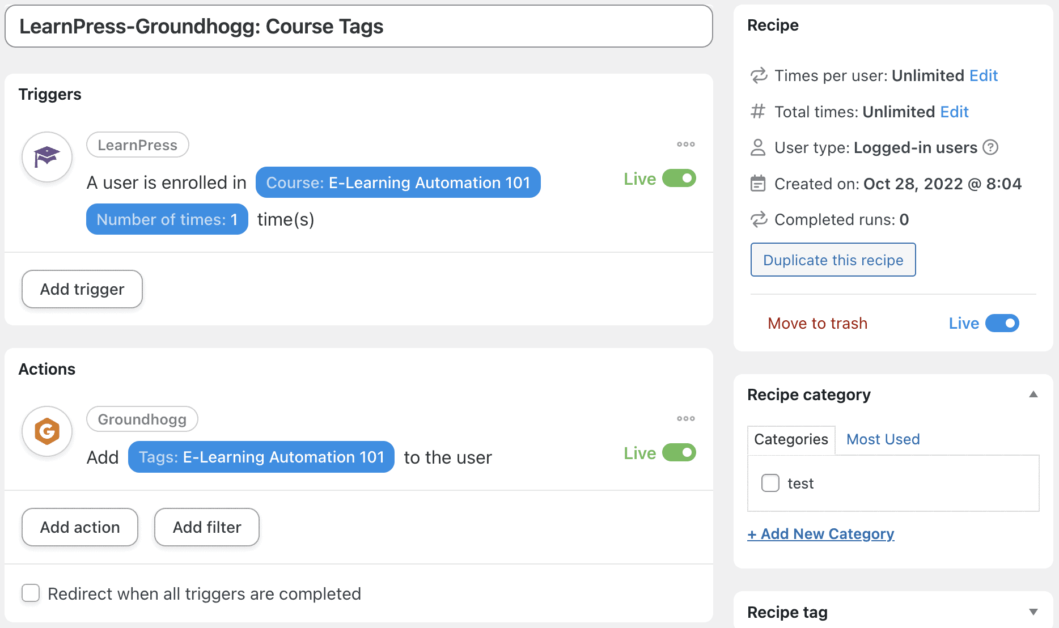
Uncanny Automator を使用して LearnPress を Google スプレッドシートに接続する
業務を円滑に実行し続けるには、コンプライアンスが重要であり、自動化も重要です。 LearnPress を Google スプレッドシートの従業員ディレクトリに接続して、コンプライアンスを維持する方法を紹介します。
注: Google スプレッドシートは Automator のプレミアム統合の 1 つであるため、十分なトークンがあることを確認するか、 Automator Proにアップグレードしてください。
ステップ 1: Automator を Google スプレッドシートに接続する
WordPress 管理サイドバーから、 Automator >設定に移動します。 [プレミアム統合] をクリックしてから、[ Google スプレッドシート] をクリックします。 画面の下部にある [ Google でサインイン] をクリックします。
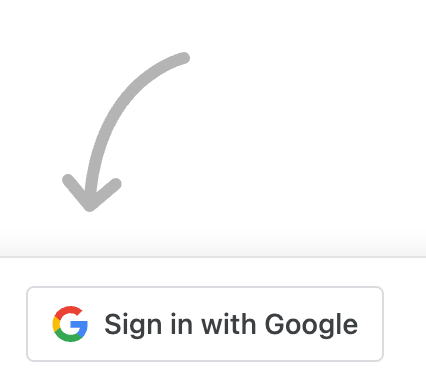
Uncanny Automator は、接続する Google アカウントを選択するように求めます。
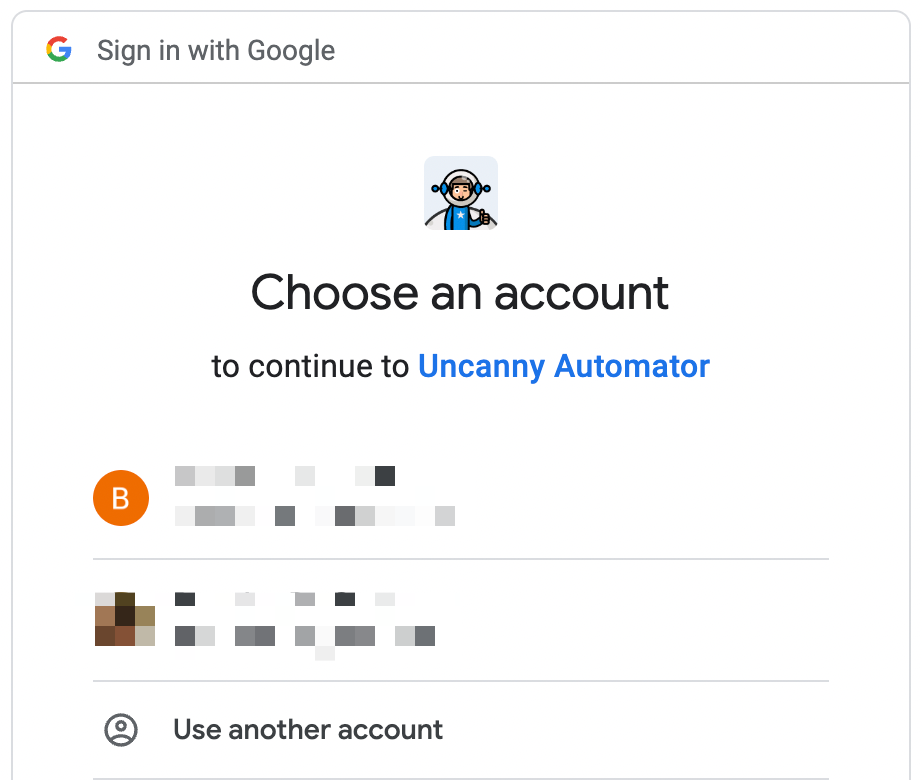
プロンプトに従って、Google アカウントを接続します。
ステップ 2: 新しいレシピを作成する
WordPress 管理サイドバーから、 Automator > Add Newに移動します。 表示されるポップアップ ウィンドウで、[ Logged-in users]を選択します。
ステップ 3: レシピに名前を付ける
命名規則に従うために、このレシピをLearnPress-Google Sheets: Compliance Trackingと呼びました。
ステップ 4: トリガーを構成する
[トリガー] パネルで、[ LearnPress ] をクリックし、[ユーザーがコースを修了] を選択します。
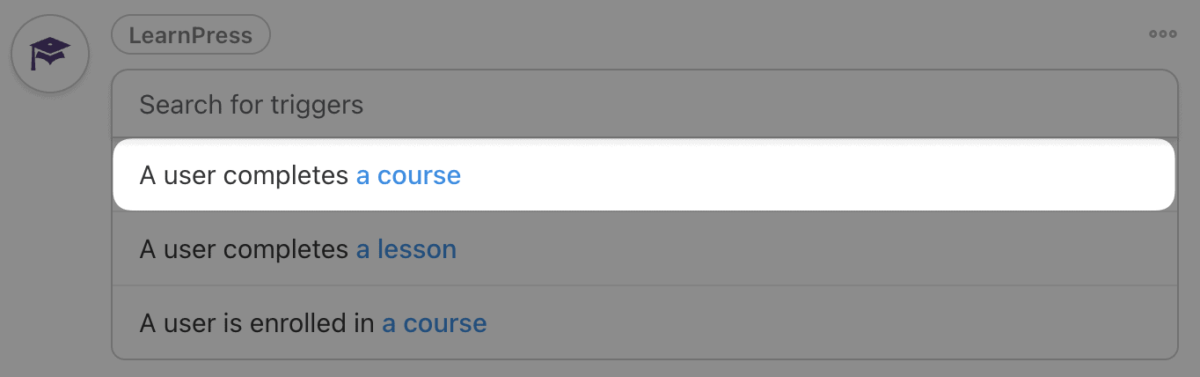
Automator は、コースを選択するように促します。 コンプライアンス研修コースを選択しました。
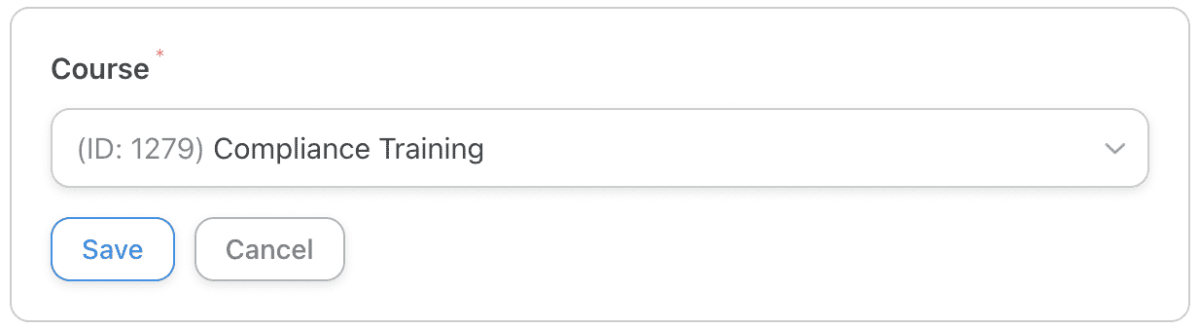
コースを選択したら、[保存] をクリックします。 トリガーは次のようになります。
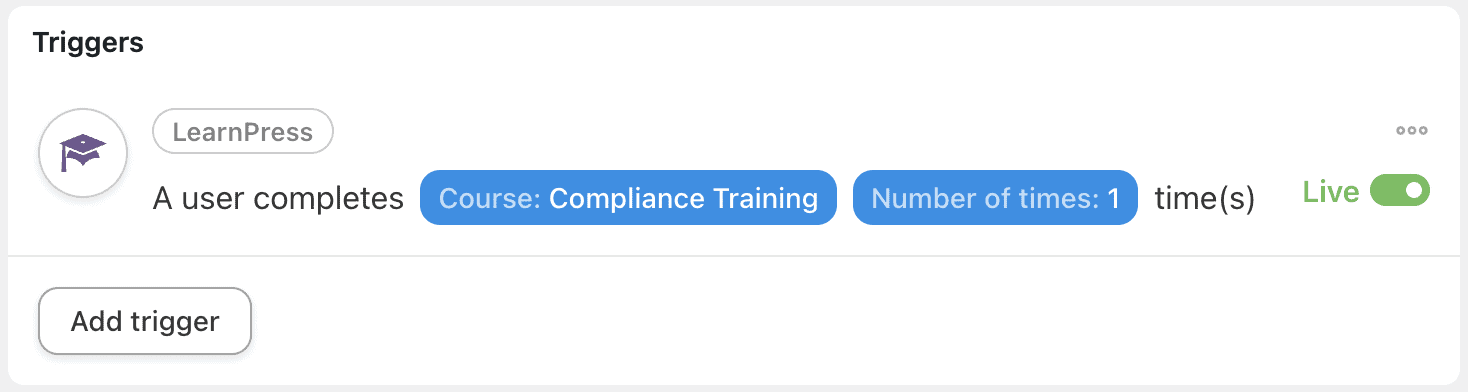
ステップ 5: アクションを構成する
[アクション] パネルで、[アクションの追加] をクリックします。 利用可能な統合のメニューから、
Google スプレッドシートまたは好みのデータベース。
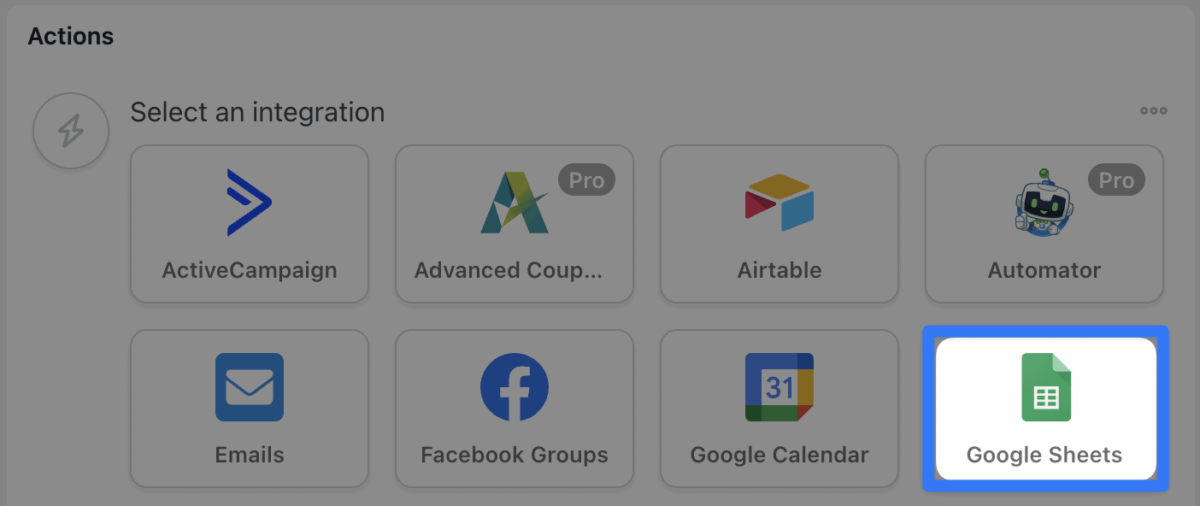
ドロップダウン リストから、[ Google スプレッドシートの行を更新]を選択します。
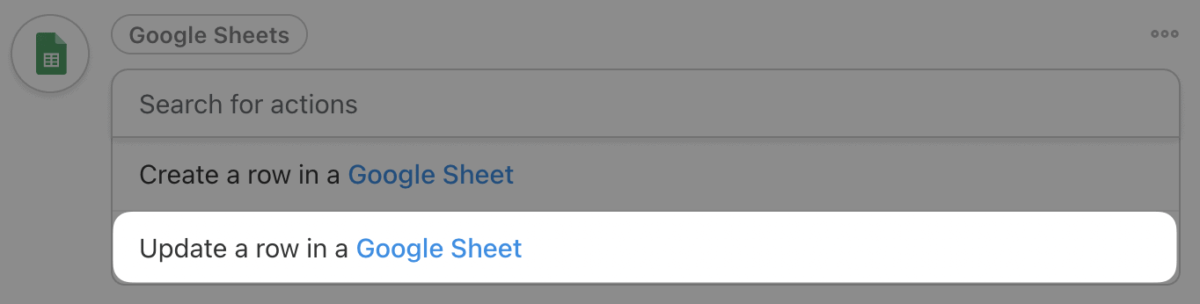
Uncanny Automator は、従業員ディレクトリ情報を保存する特定のドライブ、スプレッドシート、およびワークシートを選択するように求めます。
次の 2 つのフィールドは、列検索フィールドと一致値フィールドです。 これら 2 つのフィールドは、更新するセルの範囲を識別するために Uncanny Automator が使用するものです。
列検索フィールドで、レコードを更新する従業員に固有の値を持つ列を選択します。 たとえば、従業員名簿で [電子メール] 列を選択しました。

次に、一致する値フィールドで、選択した列の値と一致する一意の識別子を選択します。 電子メール列の値と一致するトークン(Web サイトおよび統合から取得した動的データ)ユーザー電子メールを選択しました。
これを行うには、 Match valueフィールドのアスタリスク(トークンのアイコン) をクリックし、 User emailを選択します。
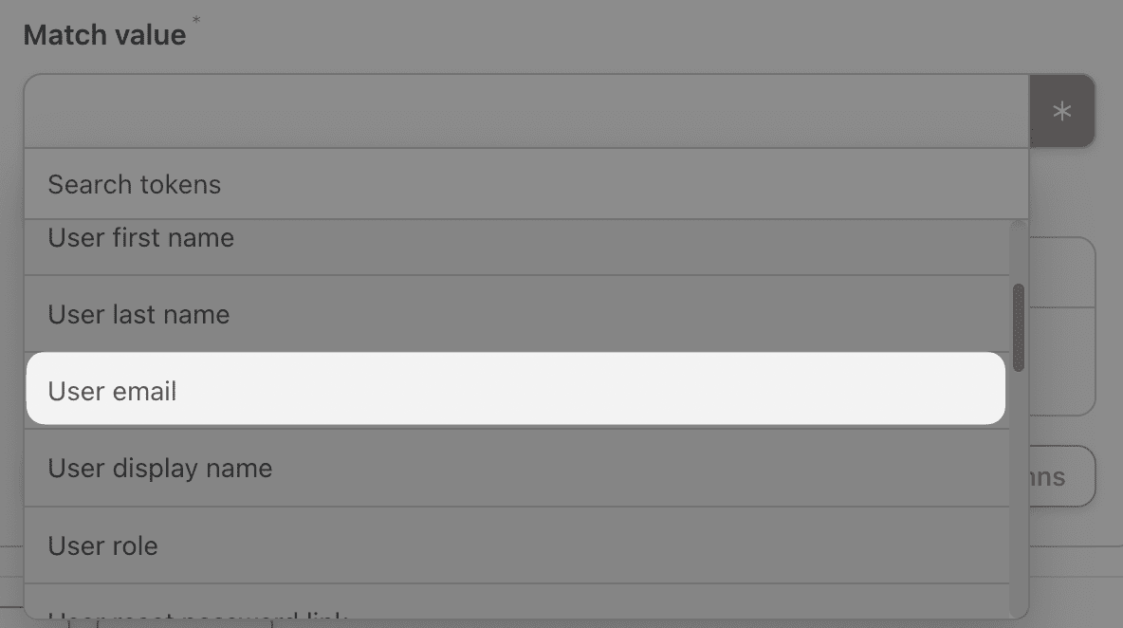
最後に、更新する従業員ディレクトリ内の特定のセルを選択できます。 Rowというラベルの付いたフィールドの下にあるGet columnsをクリックします。 Automator は、従業員ディレクトリから列のタイトルを取得し、フィールドに入力します。
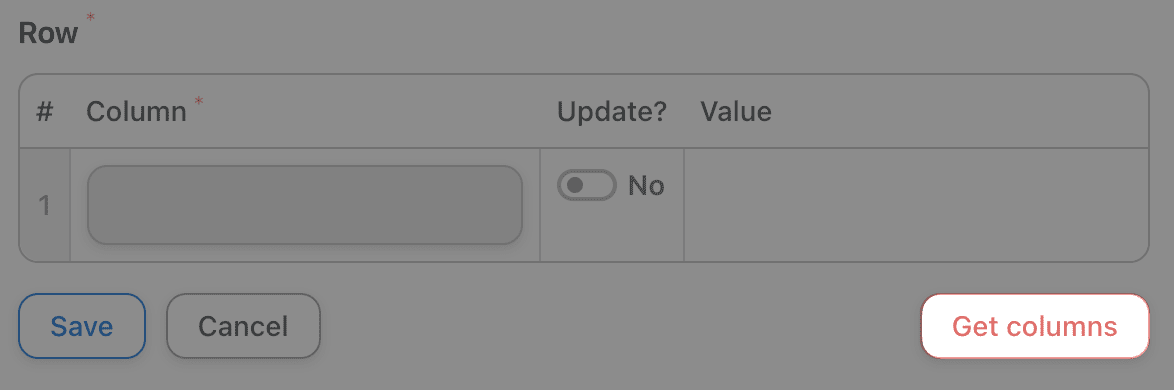
[更新] ボタンを切り替えて、更新する値を選択します。 コンプライアンス列を選択し、従業員がコンプライアンス トレーニングコースを修了したことを示す値を入力します。

完了したら、[保存] をクリックします。 アクションは次のようになります。
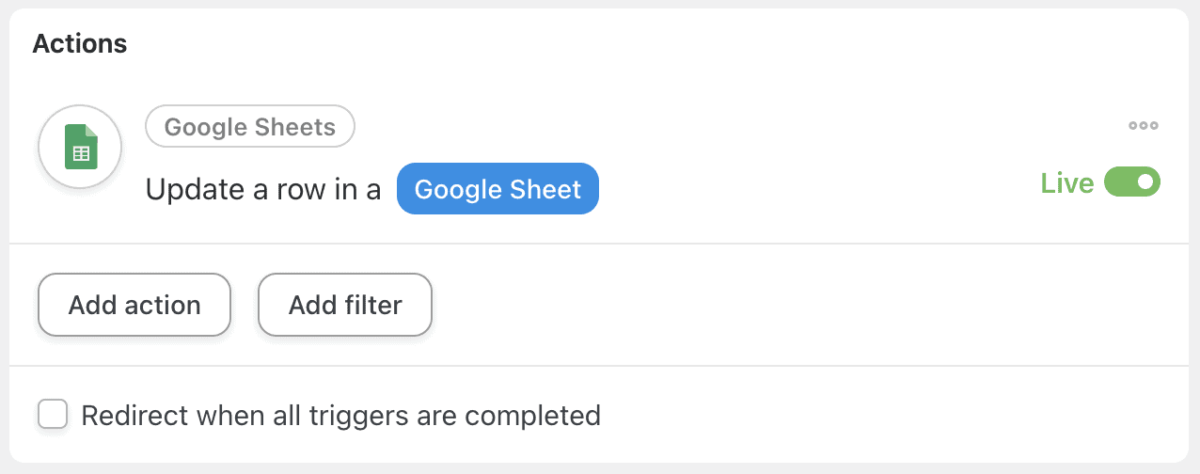
ステップ 6: ライブに移行してコンプライアンスを維持しましょう!
レシピをDraftからLiveに切り替えます。
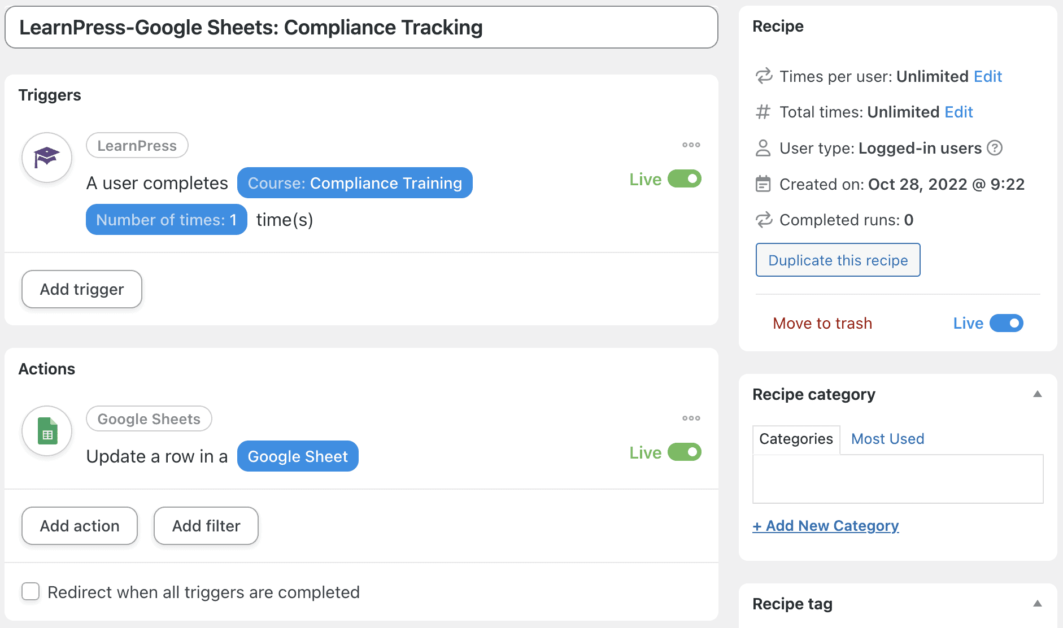
ステップ 7: プロのように自動化する
簡単な自動化のコツをつかんだので、上級コースの準備が整いました。 Automator が公式記録を更新する前にコンプライアンス トレーニングを確認する時間を確保できるように、Slack を介して人事チームに通知するための遅延と別のアクションを追加します。
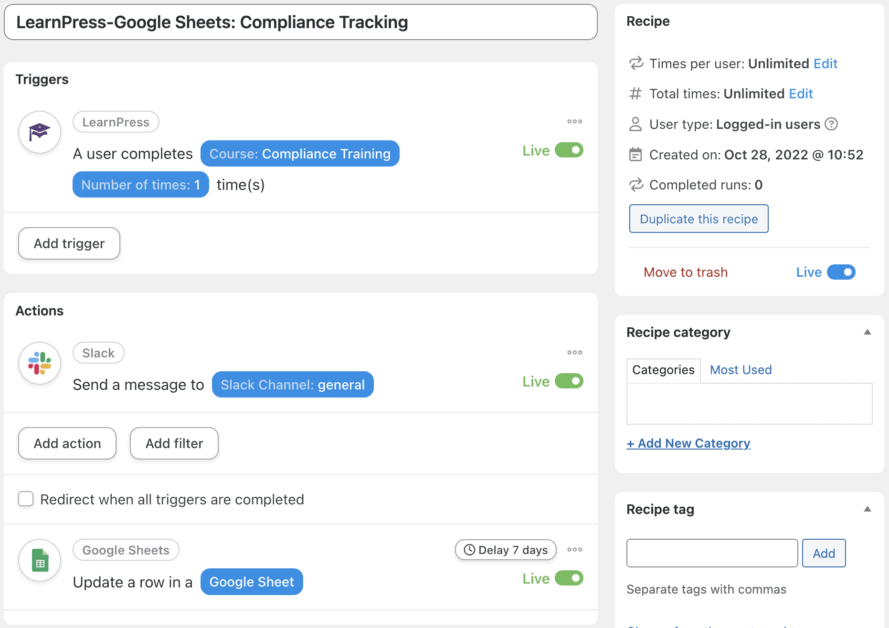
あらゆる種類のフィルター、トークン、および遅延を使用して、Automator をワークフローにシームレスに適合させ、まったく新しいワークフローを作成できます。
Uncanny Automator: 継続的な教育と自動化
むかしむかし、太陽電池式の電卓は教室の技術の最先端でした。 今日、それは Uncanny Automator と LearnPress です。
私たちは、教育 (および自動化) を継続する必要があると考えています。 将来の教室でどのような e ラーニングの自動化を希望しているか教えてください。
続きを読む: WPML 言語スイッチャーをメニューに追加して、2023 年のベストを手に入れよう
お問い合わせ先:
ウェブサイト:https://thimpress.com/
ファンページ: https://www.facebook.com/ThimPress
ユーチューブ: https://www.youtube.com/c/ThimPressDesign
ツイッター:https://twitter.com/thimpress
